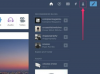Изчистването на цялата история на търсенето не е твърде трудно.
Изчистването на цялата ви история на търсене в мрежата се състои в изтриване на цялата ви история на сърфиране в мрежата, уеб бисквитки, временни интернет файлове и уеб кеш. Изтриването на хронологията на търсене, извършена във вашата система чрез Windows Explorer, изисква редактиране на системния регистър на вашия компютър. Както Microsoft препоръчва, архивирайте регистъра си, преди да правите каквито и да било промени. В зависимост от уеб браузъра, който използвате, конкретните стъпки за изтриване на историята на търсенето ще се различават леко, но общият процес е същият. (Забележка: Вижте раздела Препратки на тази статия за конкретни стъпки за изтриване на хронологията на търсенето в Windows 7.)
Изчистване на историята на търсенето на Windows Explorer
Етап 1
Отидете в менюто "Старт", щракнете върху "Изпълни", въведете "regedit" в командния ред и натиснете клавиша "Enter", за да потвърдите или щракнете върху "OK". Отваря се редакторът на системния регистър.
Видео на деня
Стъпка 2
Разширете кошера HKEY_LOCAL_USER, като щракнете върху съответния знак "+". Разгънете следните папки: „Софтуер“ > „Майкрософт“ > „Помощник за търсене“ > „ACMru“.
Стъпка 3
Изберете папката "5603" и вижте съдържанието в десния панел. Изберете всички елементи в тази папка "5603", щракнете с десния бутон върху селекцията и щракнете върху "Изтриване". Това премахва цялата история на търсене в Windows Explorer.
Стъпка 4
Рестартирайте компютъра си, за да влезе в сила.
Изчистете историята на търсенето в браузъра
Етап 1
Стартирайте Firefox, отидете в менюто "Инструменти" и щракнете върху "Опции" от падащото меню (потребители на Mac, щракнете върху "Предпочитания" от менюто "Firefox").
Стъпка 2
Щракнете върху раздела „Поверителност“, щракнете върху „Покажи бисквитките“, след това щракнете върху „Премахване на всички бисквитки“.
Стъпка 3
Стартирайте Internet Explorer, щракнете върху менюто "Инструменти" и изберете "Опции за интернет" от падащото меню. В секцията „Временни интернет файлове“ щракнете върху раздела „Общи“ и натиснете бутона „Изтриване на бисквитки“.
Стъпка 4
В секцията „История“ кликнете върху бутона „Изчистване на историята“. Щракнете върху "OK", за да потвърдите.
Стъпка 5
Стартирайте Netscape, отидете в менюто "Инструменти" и изберете "Диспечер на бисквитки". Кликнете върху бутона „Управление на съхранените бисквитки“, след това върху бутона „Премахване на всички бисквитки“. Щракнете върху "OK", за да потвърдите.
Стъпка 6
Стартирайте Safari, отидете в менюто "История" и щракнете върху "Изчистване на историята" от падащото меню. Потвърдете диалоговия прозорец, като натиснете бутона "Изчистване".
Стъпка 7
Щракнете върху менюто "Safari", щракнете върху "Предпочитания..." и изберете раздела "Сигурност". Щракнете върху бутона "Покажи бисквитките" и щракнете върху бутона "Премахване на всички".
Изчистване на кеша на браузъра
Етап 1
Стартирайте Windows Explorer. Щракнете двукратно върху „Документи и настройки“, щракнете двукратно върху вашето [потребителско име], след което щракнете двукратно върху папката „Локални настройки“.
Стъпка 2
Отворете папката "Временни интернет файлове" и изтрийте цялото й съдържание.
Стъпка 3
Изтрийте кеша на Firefox под тази директория: „Документи и настройки“ > [вашето потребителско име] > „Локални настройки“ > „Данни за приложението“ > „Mozilla“ > „Firefox“ > Профили > [име на файла по подразбиране] > Кеш. Изтрийте цялото съдържание в папката Cache.